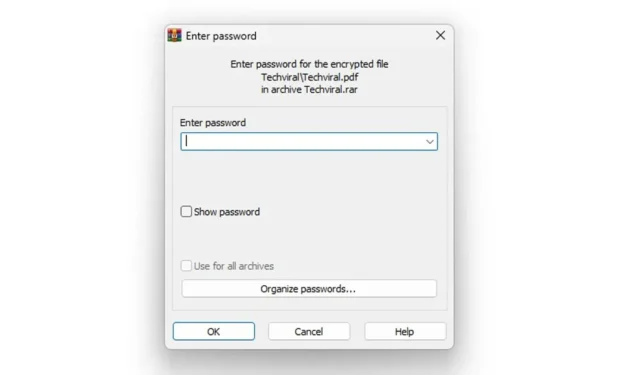
RAR je souborový formát pro kompresi souborů do archivu. Je velmi podobný souborům ZIP, ale má některé další výhody. Pokud musíte zmenšit velikost souboru, můžete zvolit komprimaci tohoto souboru do archivu.
Co dělá soubory RAR nejužitečnějšími, je jejich šifrovací systém. Soubory RAR mohou být chráněny heslem, aby byly soubory v nich v bezpečí a chráněny a zabránilo se neoprávněnému přístupu. Před několika dny jsme sdíleli podrobný návod k ochraně souborů ZIP heslem ; dnes budeme diskutovat o tom samém pro formát souboru RAR.
Pokud tedy hledáte způsoby, jak chránit soubory RAR heslem v systému Windows 11, postupujte podle metod, které jsme sdíleli níže.
1. Vytvořte soubor RAR chráněný heslem
Tato metoda použije aplikaci WinRAR k vytvoření souboru RAR chráněného heslem. Chcete-li tak učinit, postupujte podle jednoduchých kroků, které jsme sdíleli níže.
1. Nejprve si stáhněte a nainstalujte WinRAR do počítače se systémem Windows 11.
2. Po instalaci přejděte k souboru nebo složce, kterou chcete komprimovat. Klepněte pravým tlačítkem na soubor nebo složku a vyberte možnost Přidat do archivu .
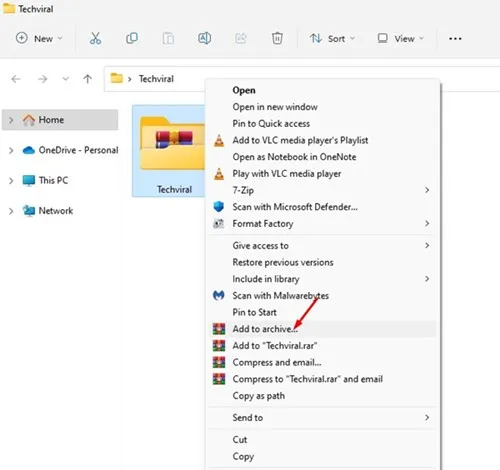
3. Nyní v okně názvu a parametrů archivu vyberte ve formátu archivu ‚ RAR ‚.
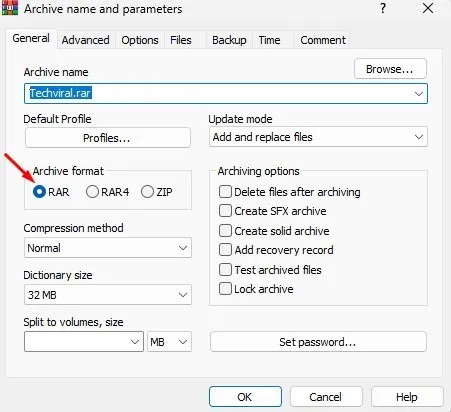
4. V pravém podokně klikněte na tlačítko Nastavit heslo pod možnostmi archivace.
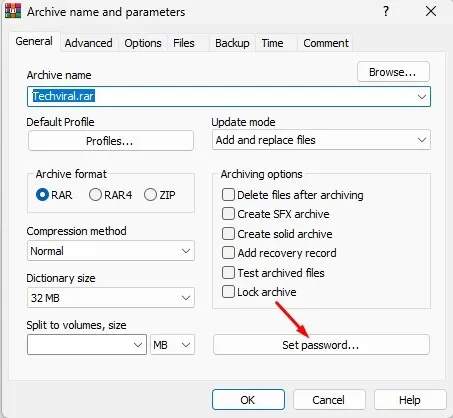
5. Na výzvu Zadejte heslo zadejte a znovu zadejte své heslo . Dále klikněte na tlačítko OK .
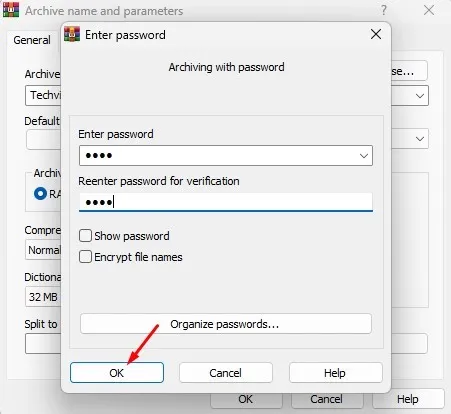
6. Nyní klikněte na tlačítko OK v okně Archivace s heslem.
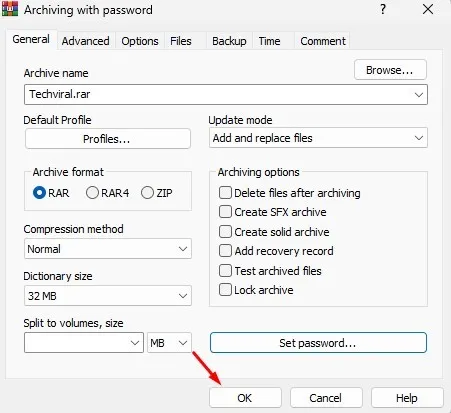
7. Tím se vytvoří soubor RAR chráněný heslem. Pokud se pokusíte extrahovat soubor RAR, budete požádáni o zadání hesla .
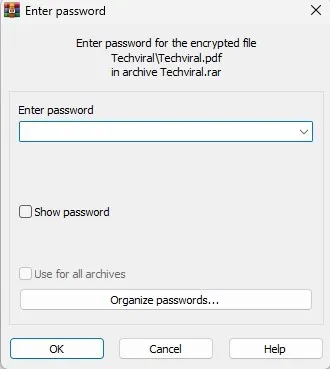
2. Jak nastavit heslo pro existující RAR archiv?
WinRAR můžete použít také k ochraně existujících archivů RAR heslem . Musíte provést některé z jednoduchých kroků, které jsme sdíleli níže. Zde je návod, jak v jednoduchých krocích chránit heslem stávající archiv WinRAR.
1. Nejprve klikněte pravým tlačítkem na soubor RAR, který chcete chránit heslem, a vyberte Otevřít pomocí WinRAR
2. Dále klikněte na možnost Nástroje > Převést archivy .
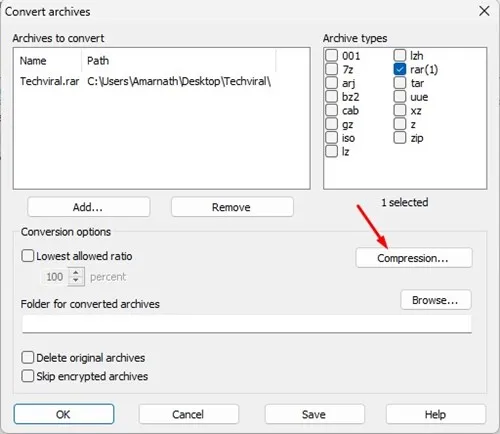
4. Ve výzvě Nastavit výchozí možnosti komprese klepněte na tlačítko Nastavit heslo .
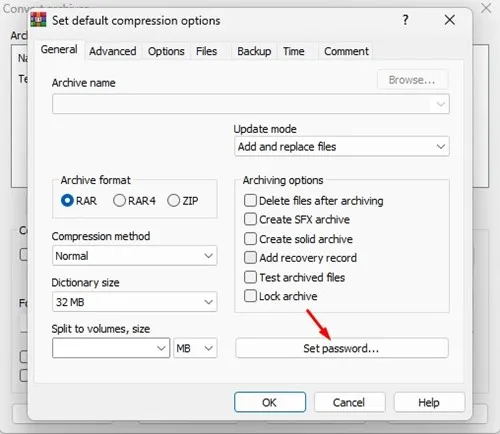
5. Dále zadejte heslo a klikněte na tlačítko OK .
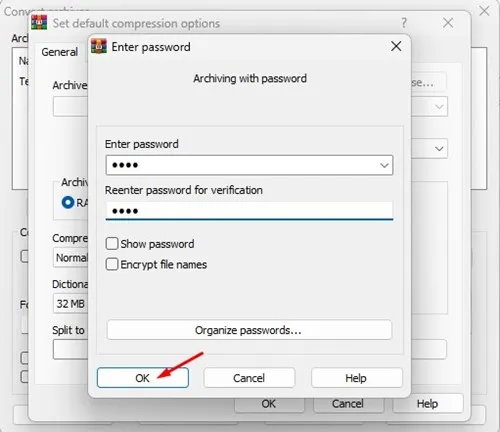
6. Klepněte na tlačítko OK na archivaci s výzvou k zadání hesla.
7. Dále klepněte na tlačítko OK ve výzvě Převést archivy.
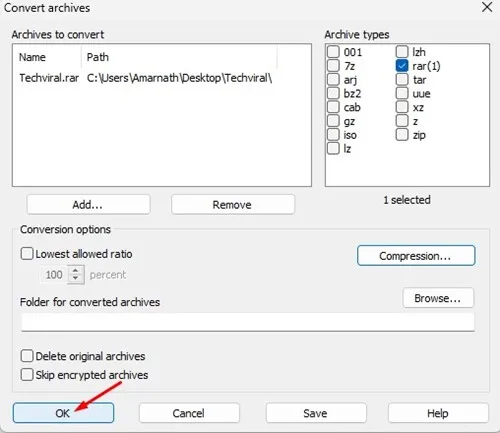
Často kladené otázky:
Tato příručka je o vytvoření souboru RAR chráněného heslem v systému Windows 11. Sdíleli jsme také kroky pro nastavení hesla pro existující archivy RAR. Pokud potřebujete další pomoc s ochranou souborů RAR heslem v systému Windows 11, dejte nám vědět v komentářích níže.


Napsat komentář